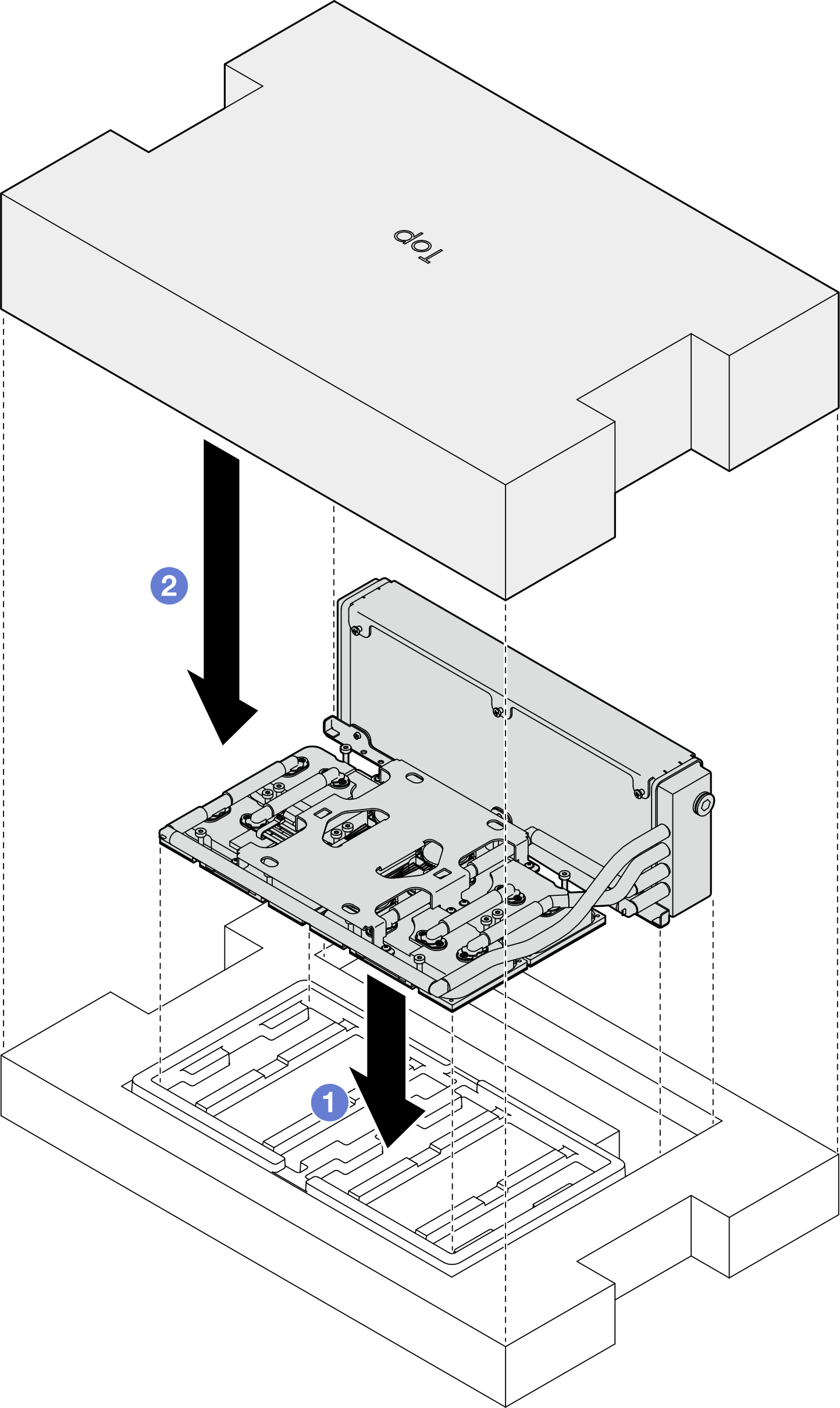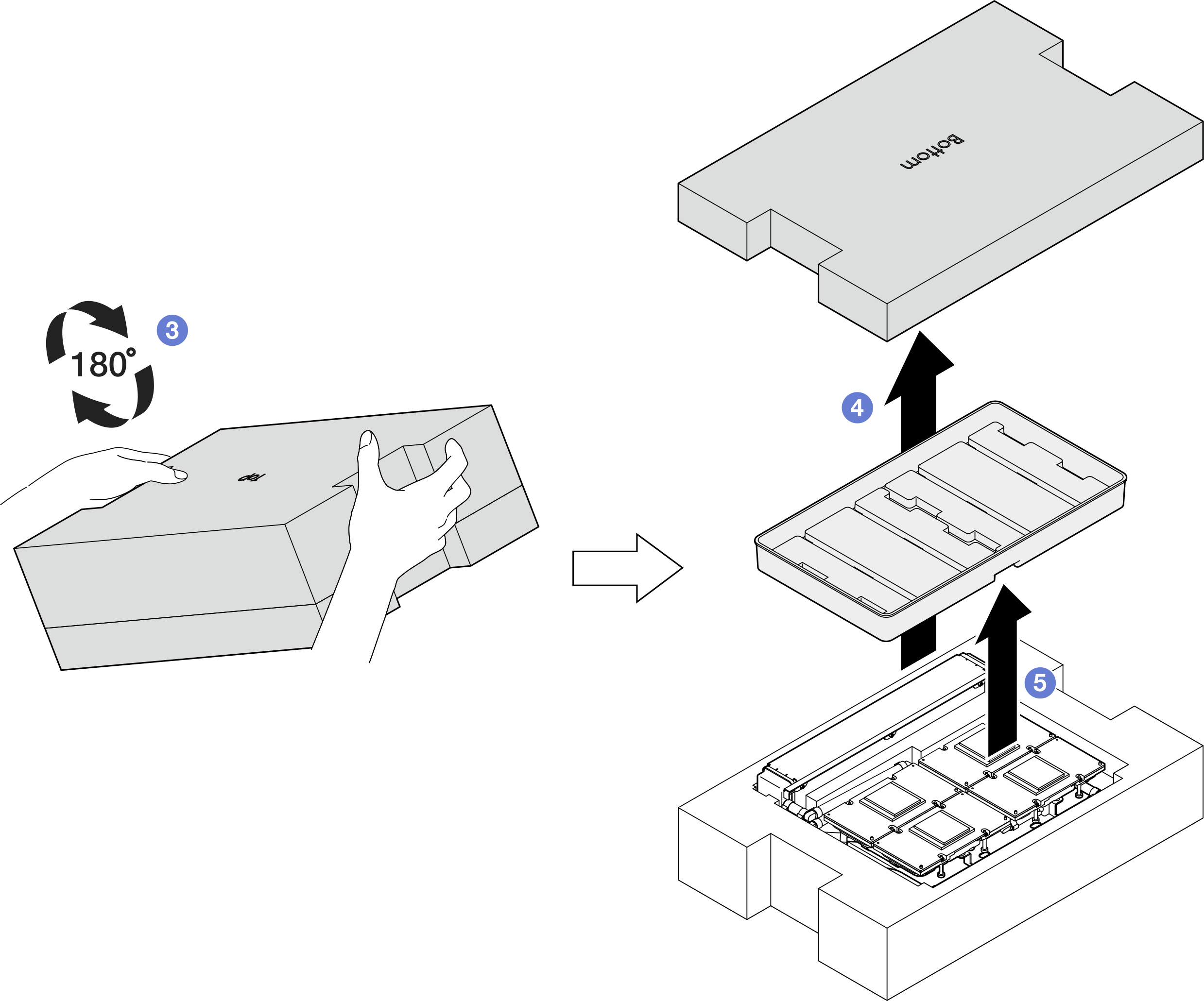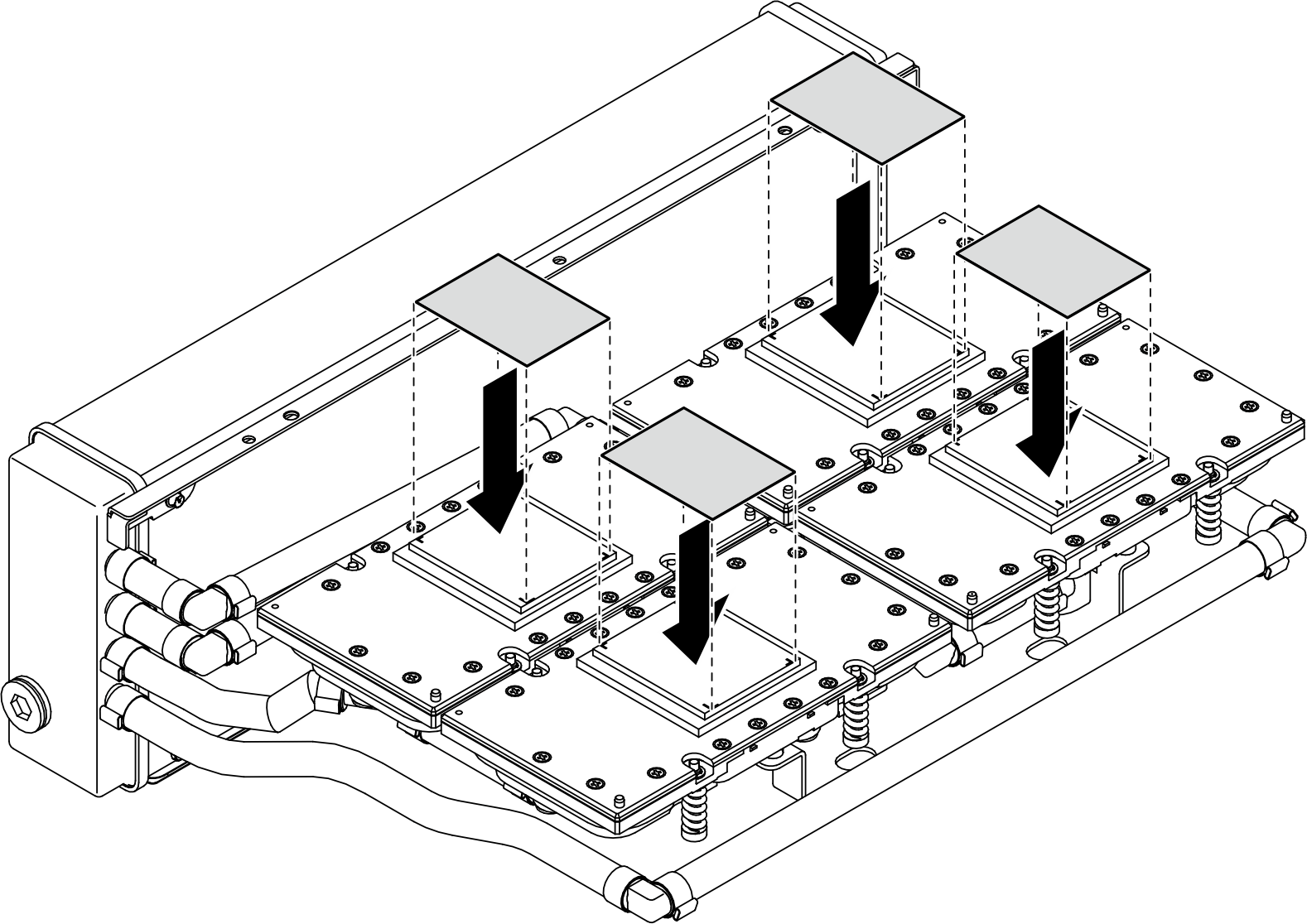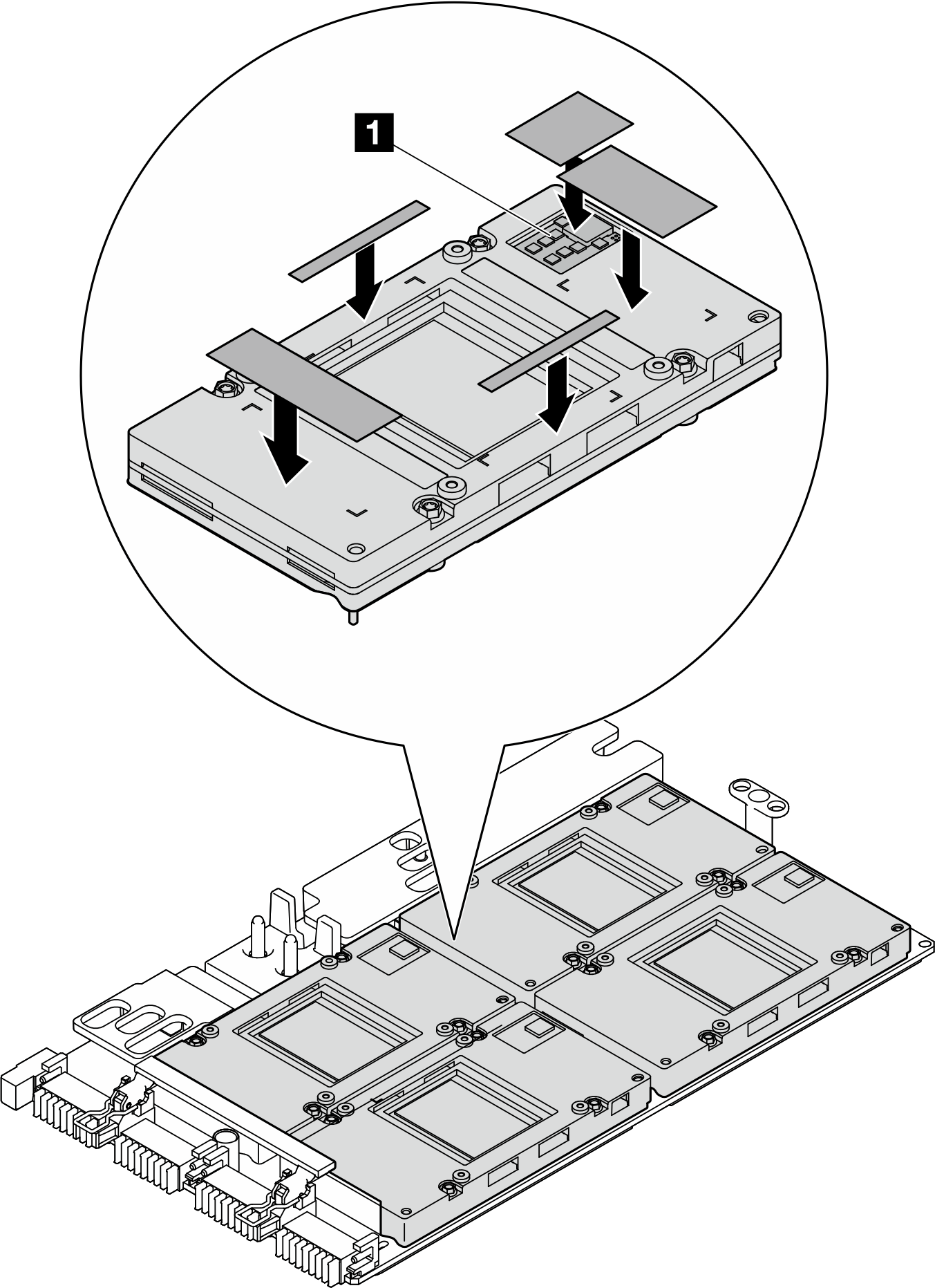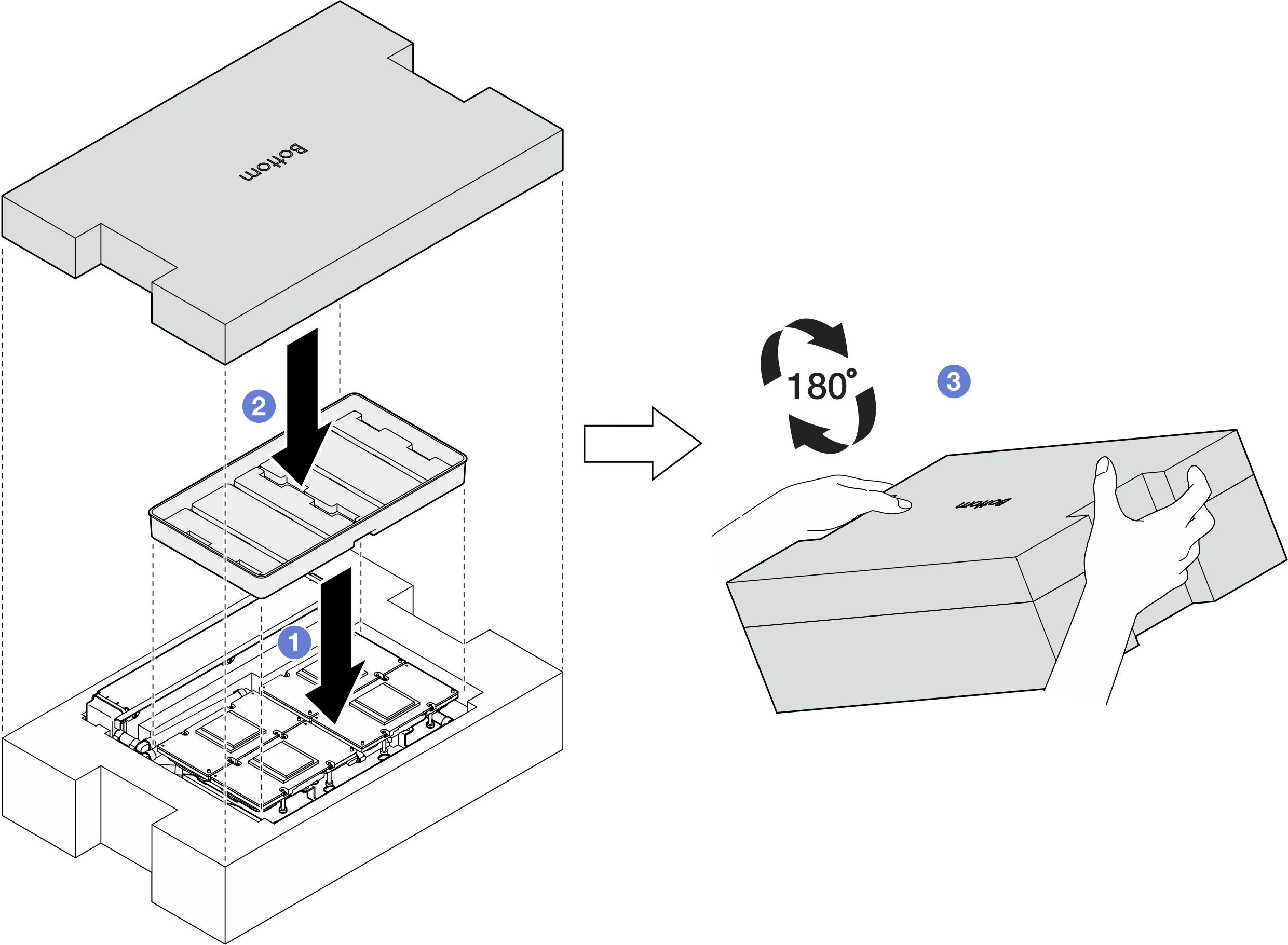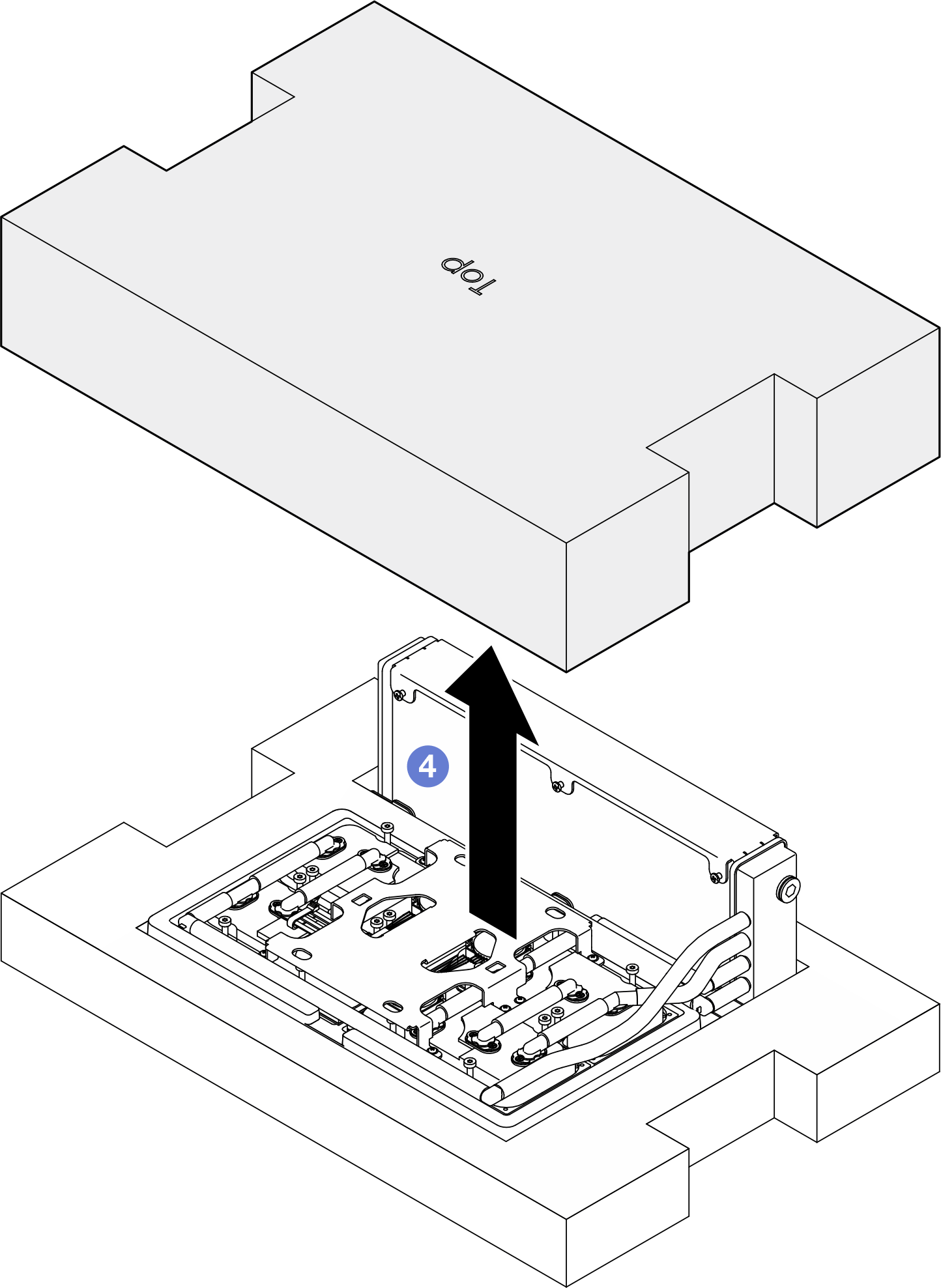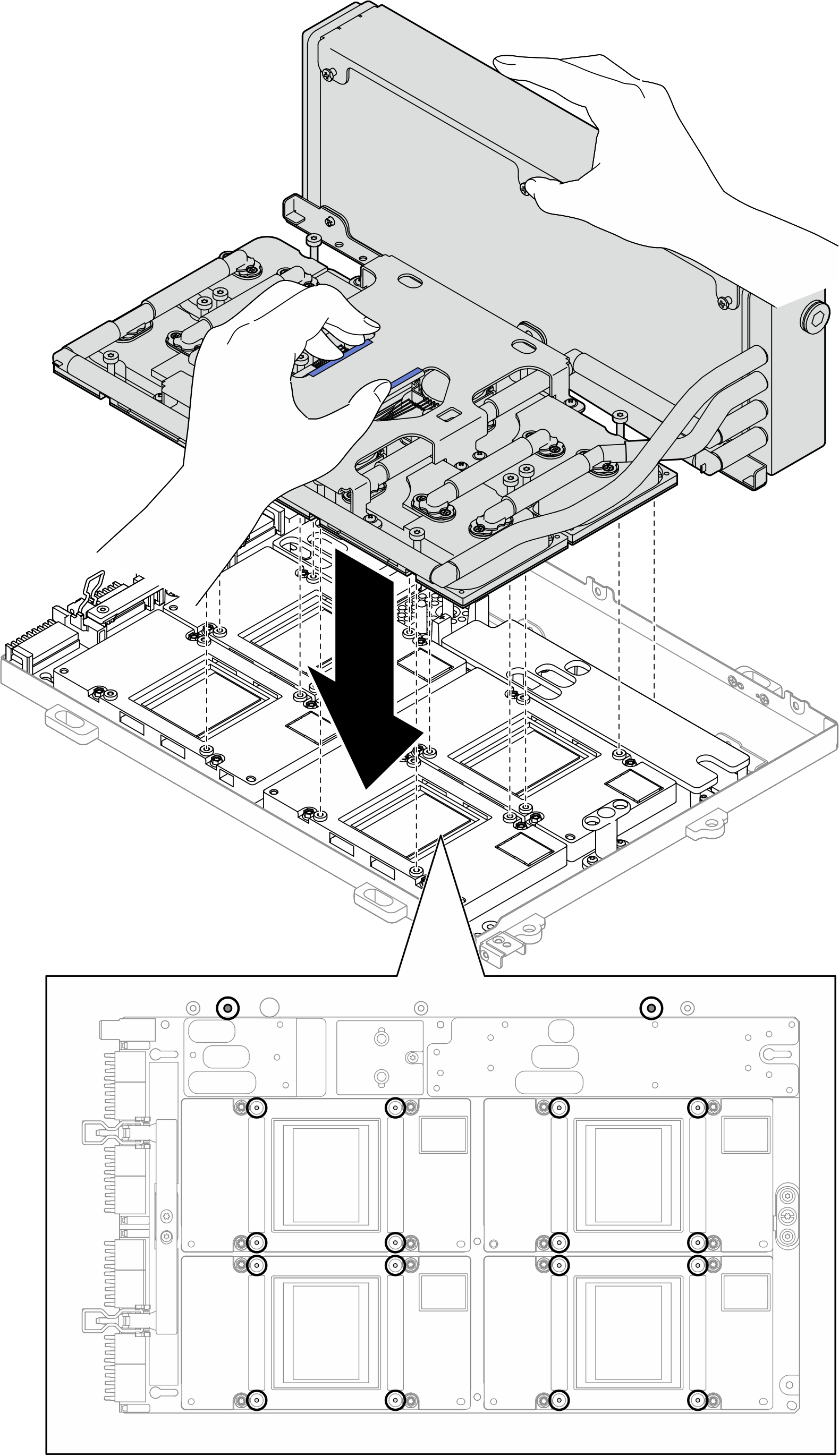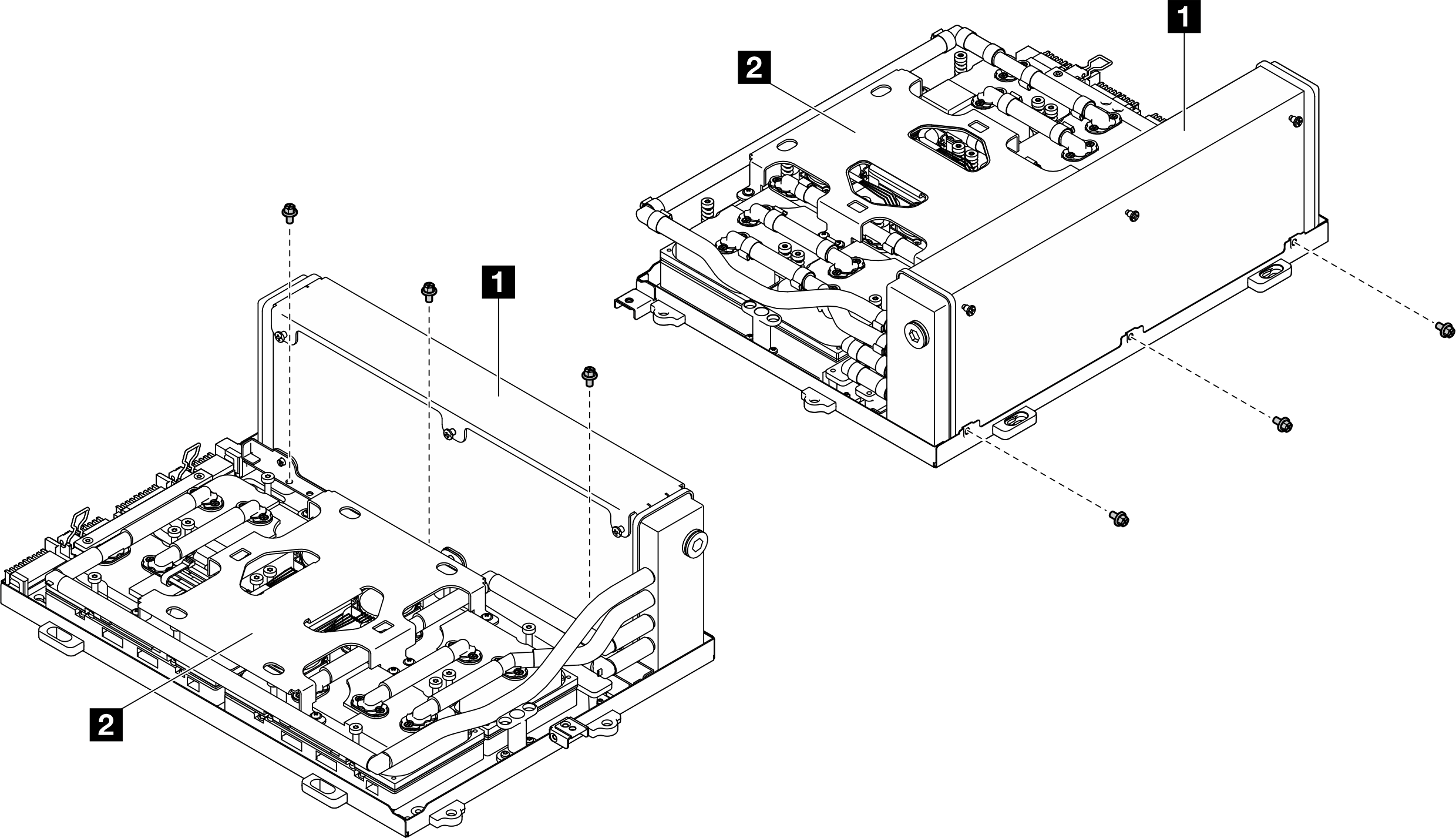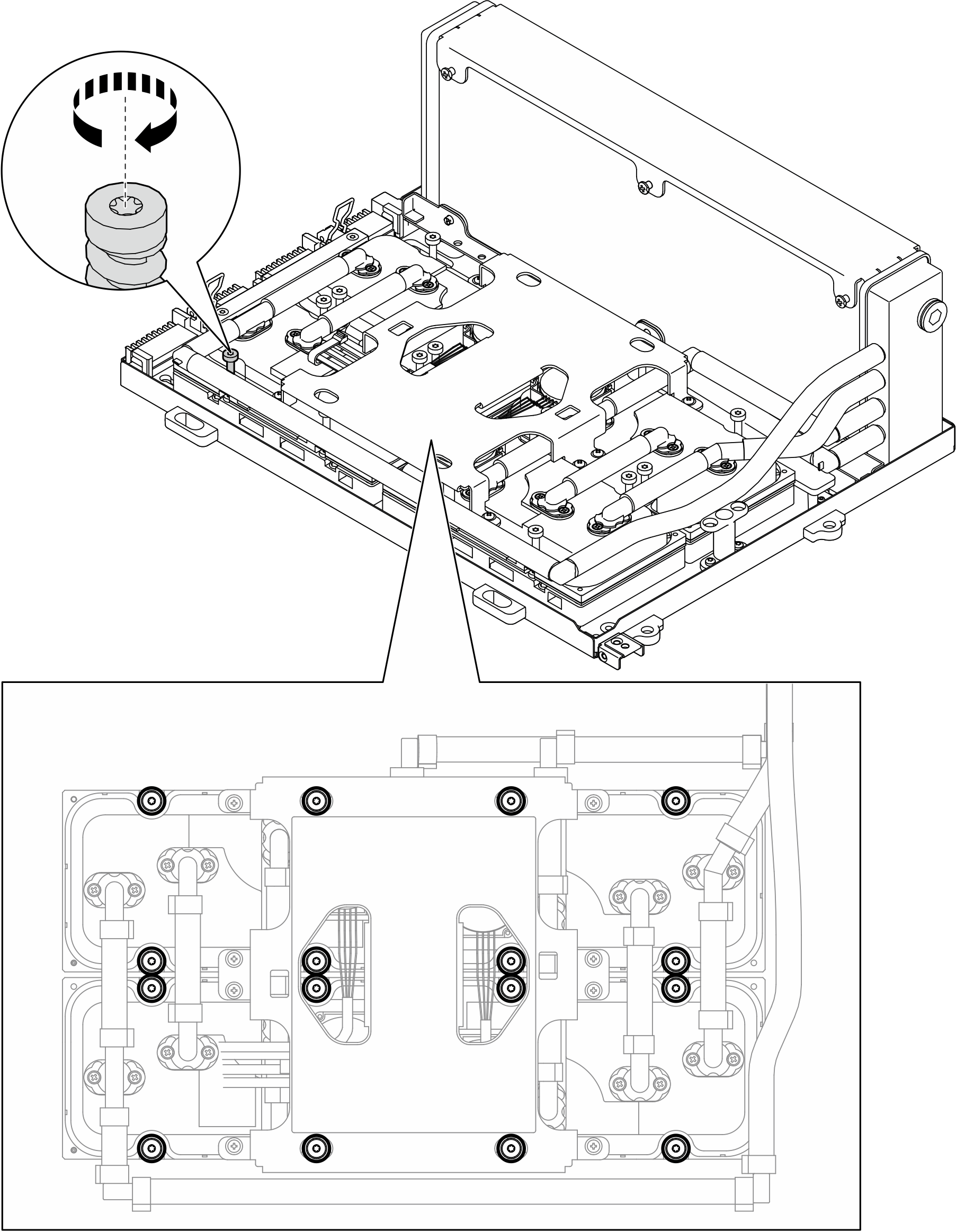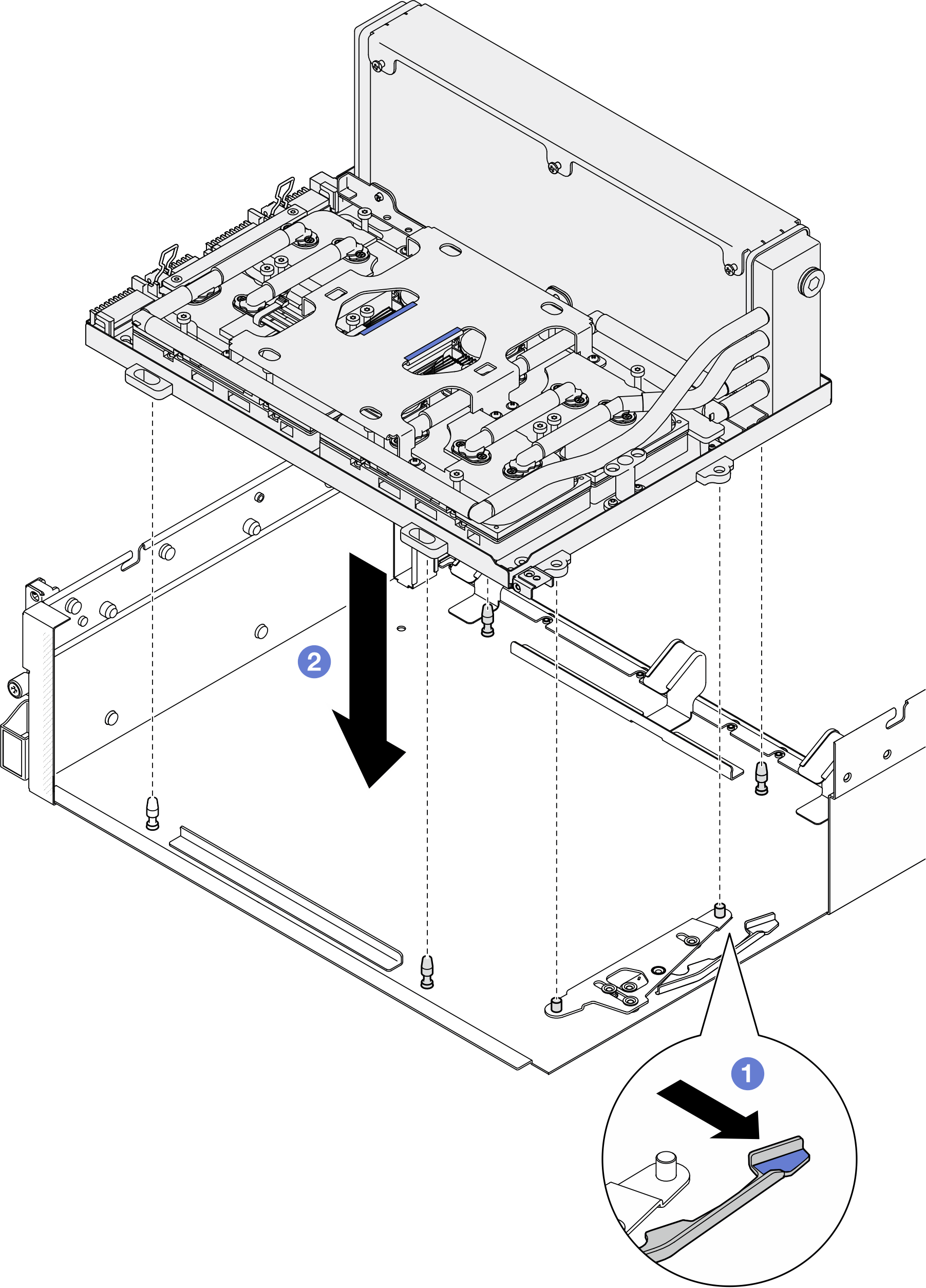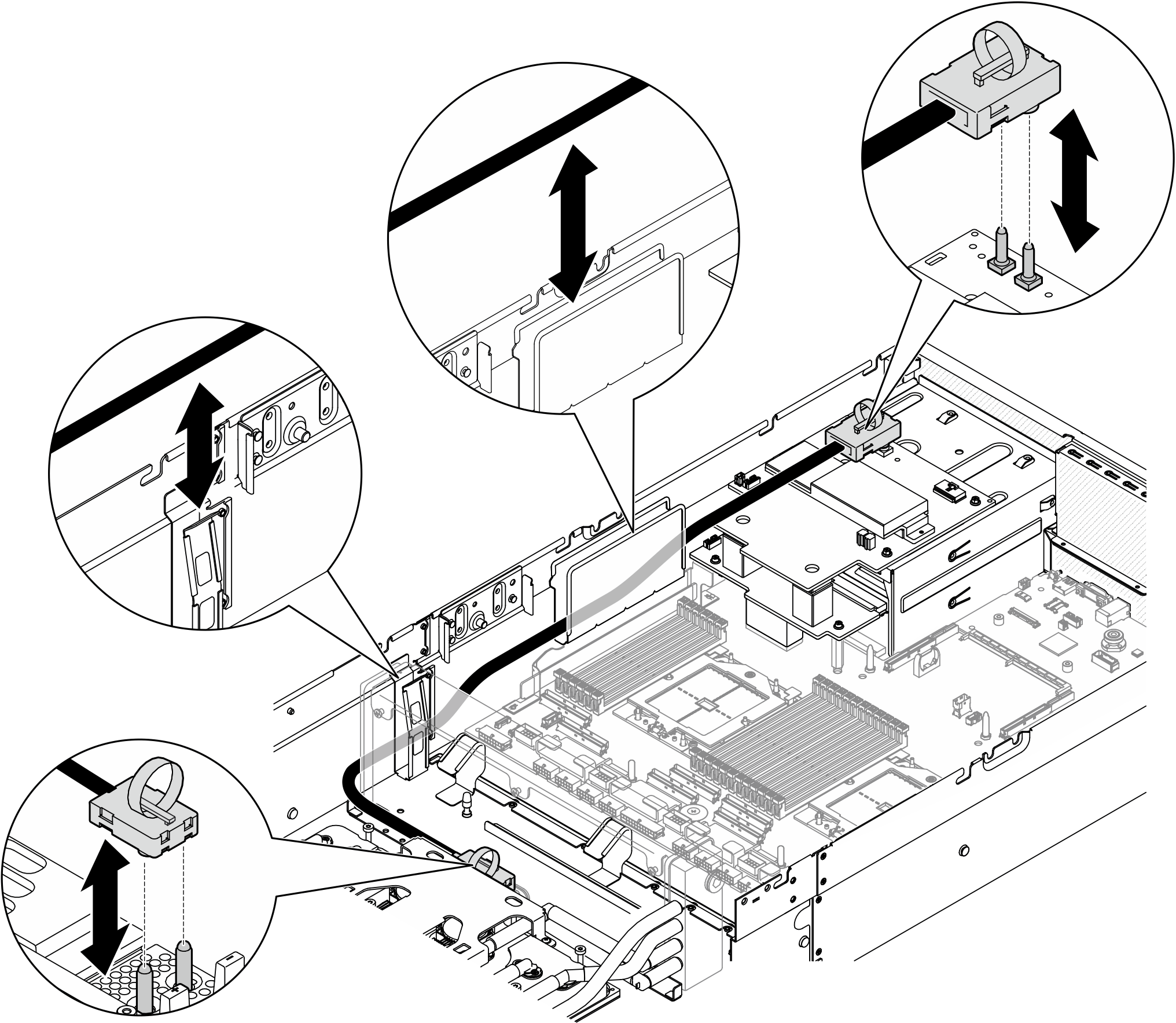ติดตั้งโมดูลระบายความร้อนแบบไฮบริด Liquid-to-air (L2A) ของ Lenovo Neptune
ทำตามคำแนะนำในส่วนนี้เพื่อติดตั้งโมดูลระบายความร้อนแบบไฮบริด Liquid-to-air (L2A) ของ Lenovo Neptune ขั้นตอนนี้ต้องดำเนินการโดยช่างเทคนิคที่ได้รับการฝึกอบรม
เกี่ยวกับงานนี้
ข้อควรสนใจ
- อ่าน คู่มือการติดตั้ง และ รายการตรวจสอบความปลอดภัย เพื่อให้แน่ใจว่าคุณจะทำงานได้อย่างปลอดภัย
- นำบรรจุภัณฑ์แบบมีการป้องกันไฟฟ้าสถิตที่มีส่วนประกอบไปแตะที่พื้นผิวโลหะที่ไม่ทาสีบนเซิร์ฟเวอร์ แล้วจึงนำส่วนประกอบออกจากบรรจุภัณฑ์ และวางลงบนพื้นผิวป้องกันไฟฟ้าสถิต
- อัปเดตเฟิร์มแวร์ของ GPU ทุกครั้งที่มีข้อความแจ้งเตือน “SXM Over-Temperature Critical” ปรากฏในบันทึกเหตุการณ์ของระบบ และเมื่อพบว่า GPU vBIOS เป็นเวอร์ชันเก่ากว่า ดู SXM THERM OT (Thermal Over Temperature) ที่รายงานในการกำหนดค่า Nvidia GPU HGX SXM5 (เฉพาะช่างเทคนิคที่ได้รับการฝึกอบรมเท่านั้น)
ข้อควรระวัง
อย่าสัมผัสส่วนที่ยื่นออกมาของ หม้อน้ำ การสัมผัสส่วนที่ยื่นออกมาของ หม้อน้ำ อาจก่อให้เกิดความเสียหายต่อ L2A
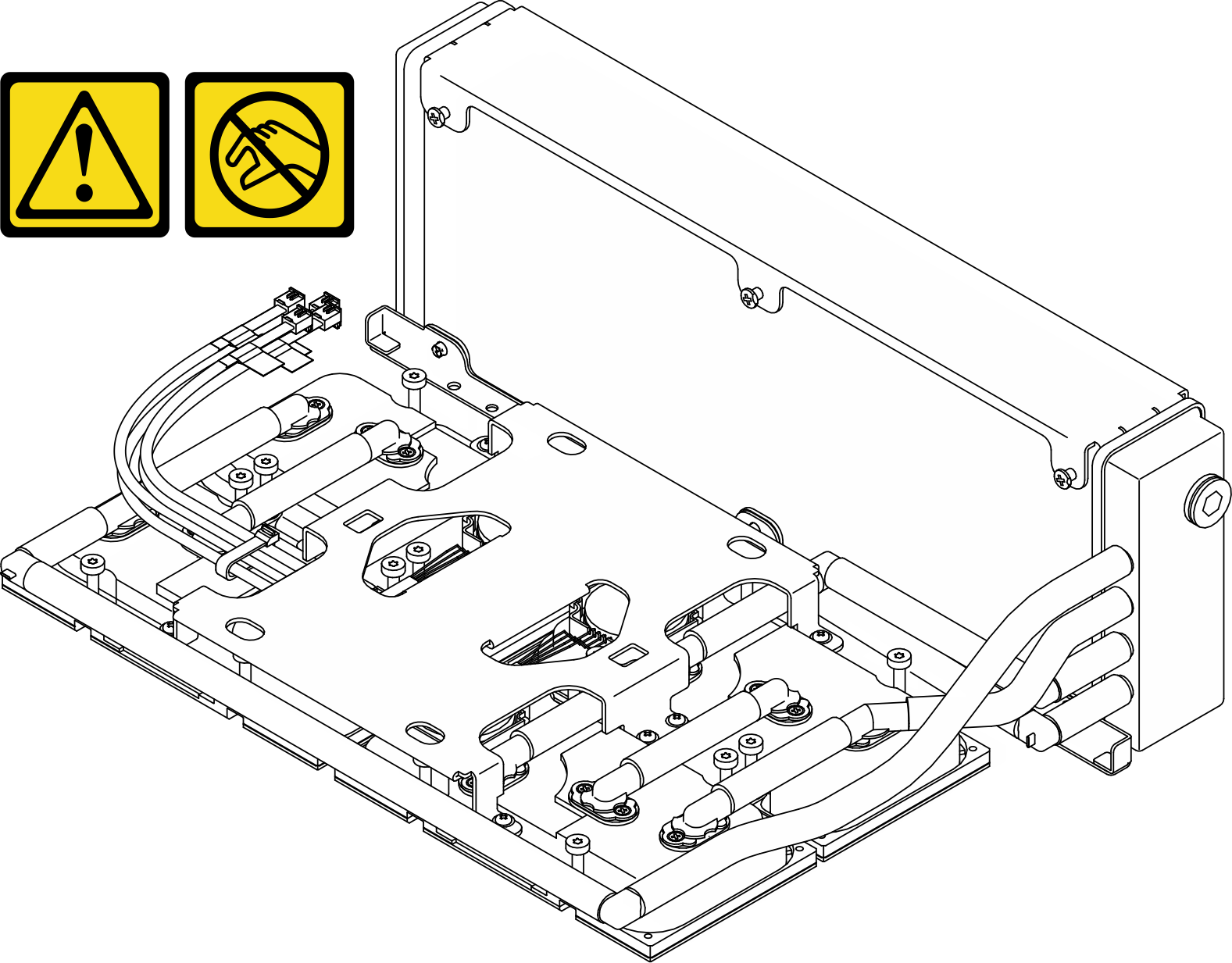
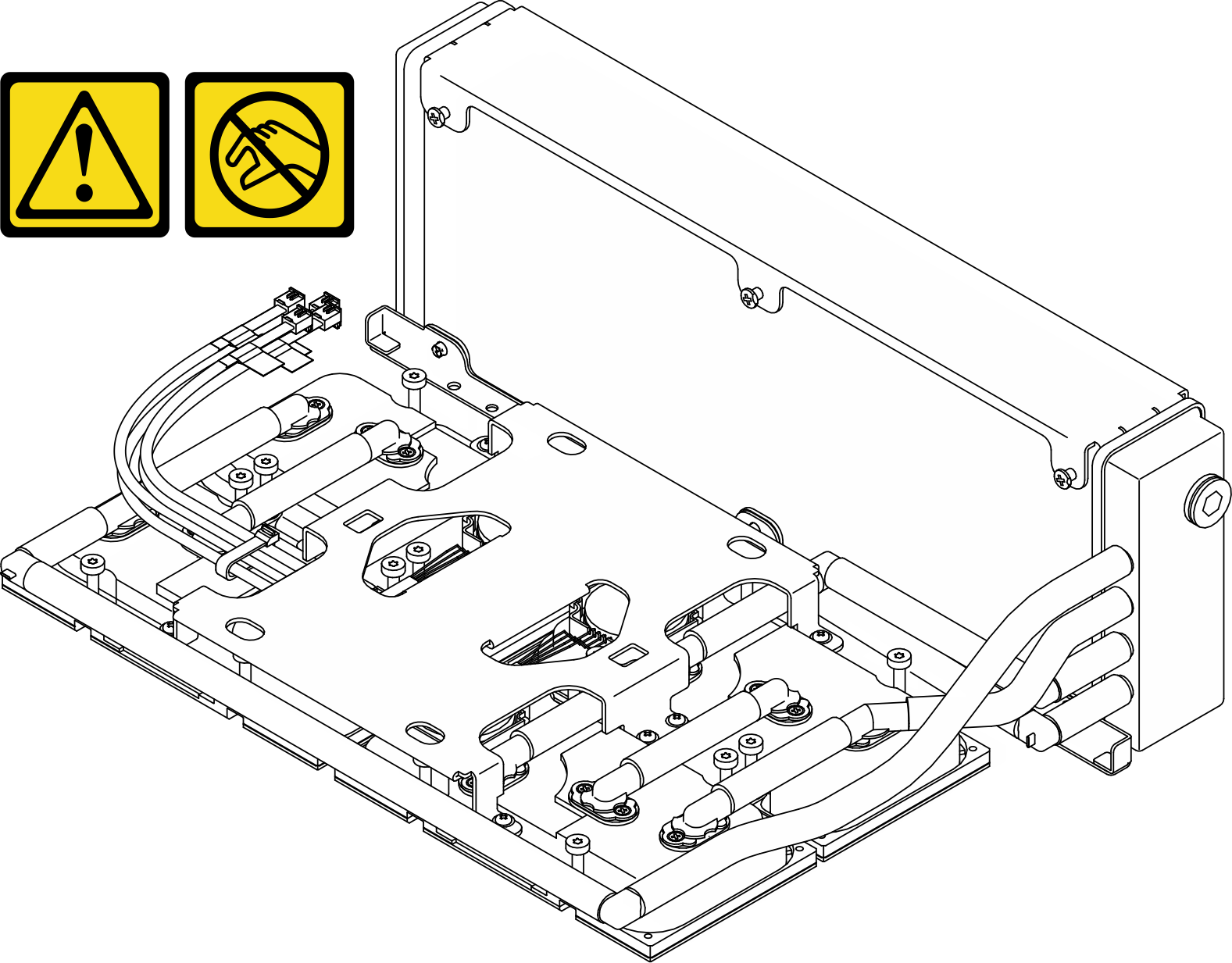
หมายเหตุ
ตรวจสอบให้แน่ใจว่าคุณมีเครื่องมือที่จำเป็นตามรายการด้านล่างเพื่อการเปลี่ยนชิ้นส่วนที่ถูกต้อง:
- ดอกไขควง Phillips #1
- ดอกไขควง Torx T15
- ไขควงแรงบิดแบบแมนนวล
- เครื่องมือ DIMM
- แผ่นแอลกอฮอล์ทำความสะอาด
- ชุด SXM5 PCM
- SR675 V3 ชุดแผ่นอุดวงจรน้ำ
- SR675 V3 ชุดซ่อมบำรุงวงจรน้ำ
สำคัญ
คำแนะนำในการเปลี่ยนชิ้นส่วนแผ่นอุด/วัสดุเปลี่ยนสถานะ (PCM)
- ก่อนเปลี่ยนแผ่นอุด/PCM ให้ทำความสะอาดพื้นผิวฮาร์ดแวร์เบาๆ ด้วยแผ่นแอลกอฮอล์ทำความสะอาด
- จับแผ่นอุด/PCM อย่างระมัดระวังเพื่อไม่ให้เสียรูปทรง ตรวจสอบให้แน่ใจว่าไม่มีรูสกรูหรือช่องเปิดถูกอุดด้วยแผ่นอุด/PCM
- อย่าใช้แผ่นอุด/PCM ที่หมดอายุ ตรวจสอบวันหมดอายุบนบรรจุภัณฑ์ของแผ่นอุด/ PCM หากแผ่นอุด/PCM หมดอายุ ให้ซื้อแผ่นใหม่เพื่อเปลี่ยนให้เหมาะสม
ขั้นตอน
หลังจากดำเนินการเสร็จ
- ติดตั้งการ์ดอินเทอร์โพเซอร์กลับเข้าที่เดิม โปรดดู ติดตั้งการ์ดอินเทอร์โพเซอร์
- ติดตั้งอุปกรณ์รองรับแผงส่วนขยาย I/O ด้านหน้าหรือโมดูลแผงส่วนขยาย I/O ด้านหน้าใหม่ ขึ้นอยู่กับการกำหนดค่า โปรดดู ติดตั้งอุปกรณ์รองรับแผงส่วนขยาย I/O ด้านหน้า หรือ ติดตั้งโมดูลแผงส่วนขยาย I/O ด้านหน้า
- ติดตั้งถาดไดรฟ์ด้านหน้ากลับเข้าที่เดิม โปรดดู ติดตั้งถาดไดรฟ์ด้านหน้า
- ขึ้นอยู่กับการกำหนดค่า ติดตั้ง ส่วนประกอบ CX-7 หรือ แผงสวิตช์ PCIe รุ่น SXM5 กลับเข้าที่เดิม โปรดดู ติดตั้งส่วนประกอบ CX-7 หรือ ติดตั้งแผงสวิตช์ PCIe รุ่น SXM5
- ติดตั้งตัวครอบไดรฟ์ขนาด 2.5 นิ้ว หรือส่วนประกอบตัวครอบไดรฟ์ E3.S ใหม่ ทั้งนี้ขึ้นอยู่กับการกำหนดค่า โปรดดู ติดตั้งตัวครอบไดรฟ์ขนาด 2.5 นิ้ว หรือ ติดตั้งส่วนประกอบตัวครอบไดรฟ์ E3.S
- เชื่อมต่อสายไฟและสายสัญญาณเข้ากับไดรฟ์แบ็คเพลนขนาด 2.5 นิ้ว หรือแบ็คเพลนไดรฟ์ E3.S อีกครั้ง ทั้งนี้ขึ้นอยู่กับการกำหนดค่า ดู การเดินสายแบ็คเพลนไดรฟ์ขนาด 2.5 นิ้ว หรือ การเดินสายเคเบิลแบ็คเพลนไดรฟ์ E3.S สำหรับข้อมูลเพิ่มเติม
- ติดตั้งไดรฟ์แบบ Hot-swap ขนาด 2.5 นิ้ว และแผงครอบช่องใส่ไดรฟ์ (ถ้ามี) หรือไดรฟ์แบบ Hot-swap แบบ E3.S และแผงครอบช่องใส่ไดรฟ์ (ถ้ามี) ใหม่ ทั้งนี้ขึ้นอยู่กับการกำหนดค่า โปรดดู ติดตั้งไดรฟ์แบบ Hot-swap ขนาด 2.5 นิ้ว หรือ ติดตั้งไดรฟ์ E3.S แบบ Hot-swap
- ต่อสายต่อไปนี้กลับเข้ากับส่วนประกอบแผงระบบ
- สายโมดูล I/O ด้านหน้า
- แผงตัวดำเนินการด้านหน้า
- ให้ติดตั้งอะแดปเตอร์ PCIe ด้านหน้าหรือ การ์ดพอร์ต OSFP อีกครั้ง ทั้งนี้ขึ้นอยู่กับการกำหนดค่า โปรดดู ติดตั้งอะแดปเตอร์ PCIe ด้านหน้า หรือ ติดตั้งการ์ดพอร์ต OSFP
- แบ่งสายที่ผ่านทางด้านขวาของถาดไดรฟ์ด้านหน้าออกเป็นสองมัดเท่าๆ กัน และยึดให้แน่นด้วยตัวรัดสายทั้งสองอันรูปที่ 15. การยึดสายด้วยตัวรัด

- ติดตั้งตัวครอบพัดลมกลับเข้าที่ ดู ติดตั้งตัวครอบพัดลม
- ติดตั้งพัดลมกลับเข้าที่ ดู ติดตั้งพัดลม
- ดำเนินการเปลี่ยนชิ้นส่วนให้เสร็จสมบูรณ์ ดู ดำเนินการเปลี่ยนชิ้นส่วนให้เสร็จสมบูรณ์
วิดีโอสาธิต
ส่งคำติชม
 จับหม้อน้ำตรงขอบด้านบนและจับ
จับหม้อน้ำตรงขอบด้านบนและจับ  วางฝาครอบด้านบนของ
วางฝาครอบด้านบนของ  จับ
จับ  ถอดฝาครอบด้านล่างของกล่องขนส่งออก
ถอดฝาครอบด้านล่างของกล่องขนส่งออก ถอดถาดพลาสติกออก และให้ด้านล่างของ
ถอดถาดพลาสติกออก และให้ด้านล่างของ